打开:首选项 -- 用户代码片段
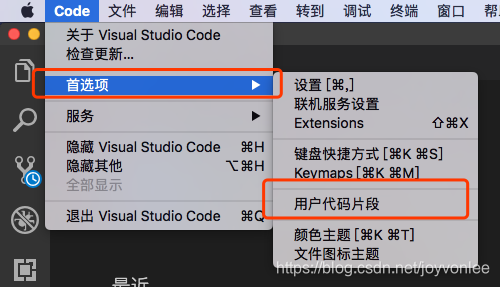
二
在弹出的窗口选择HTML或者HTML5都可以(也可以在搜索框输入快速查找)
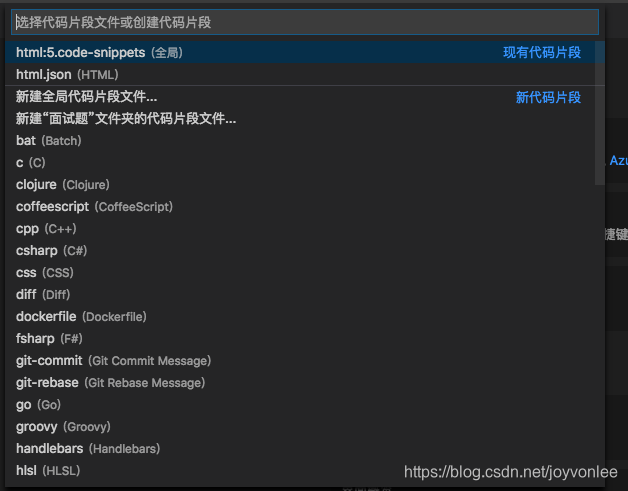
三
把默认的那些注释删掉,输入下面的模板(示例,可按自己需要的格式来写)
{
"html:5": {
"prefix": "h",
"body": [
"<!DOCTYPE html>",
"<html>",
"<head>",
"\t<meta charset=\"UTF-8\">",
"\t<meta name=\"viewport\" content=\"width=device-width, initial-scale=1.0\">",
"\t<meta http-equiv=\"X-UA-Compatible\" content=\"ie=edge\">",
"\t<title></title>",
"</head>",
"<body>",
"</body>",
"</html>",
],
"description": "HTML5"
}
}
prefix属性的值,这里是”h“,当在页面输入h的时候,就会进行提示的了。
head那边的内容注意字符转义。
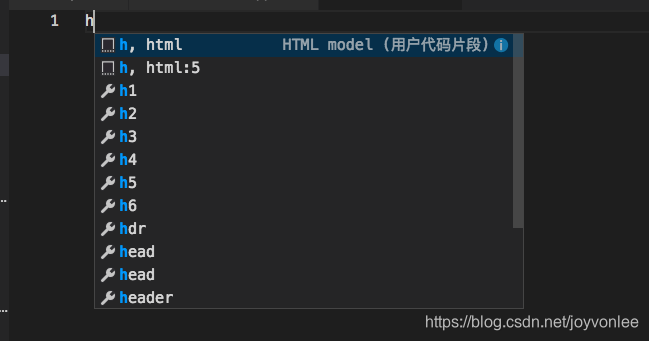








 本文介绍如何在VSCode中设置HTML5代码片段,通过简单的步骤,用户可以自定义HTML5模板,提高编码效率。文章详细展示了从打开首选项到配置代码片段的具体过程。
本文介绍如何在VSCode中设置HTML5代码片段,通过简单的步骤,用户可以自定义HTML5模板,提高编码效率。文章详细展示了从打开首选项到配置代码片段的具体过程。
















 563
563

 被折叠的 条评论
为什么被折叠?
被折叠的 条评论
为什么被折叠?








